O que é a senha de backup do iTunes e como encontrá-la ou redefini-la
Ao fazer backup dos dados do iPhone com o iTunes, você pode se deparar com um problema aparentemente discreto, mas crucial: o backup de senhas. Não é a senha que você costuma usar para desbloquear o telefone ou acessar seu ID Apple, mas uma credencial de segurança projetada especificamente para criptografar arquivos de backup. Se você esquecer, não só não conseguirá visualizar ou restaurar seus backups, como também será difícil migrar seus dados para um novo dispositivo.
Muitos usuários não percebem qual é uma senha de backup do iTunes até que troquem de celular ou reiniciem seus sistemas. Este artigo lhe dará uma compreensão aprofundada da função real, das configurações e da redefinição das senhas de backup do iTunes, ajudando você a resolver esse problema aparentemente complicado, mas completamente controlável, a tempo.
CONTEÚDO DA PÁGINA:
- Parte 1. O que é uma senha de backup do iTunes
- Parte 2. Como criptografar backups do iPhone no iTunes
- Parte 3. Como encontrar senhas de backup criptografadas do iTunes
- Parte 4. A melhor maneira de recuperar a senha de backup do iTunes com um clique
- Parte 5. Como redefinir a senha esquecida do backup do iTunes
Parte 1. O que é uma senha de backup do iTunes
Ao usar o iTunes para fazer backup do dispositivo, os usuários têm a opção de definir uma senha para o backup, a fim de criptografar os dados armazenados no computador. Essa senha é frequentemente chamada de senha de backup do iTunes e é usada para proteger informações confidenciais, como contatos, registros de chamadas, histórico do Safari, configurações de Wi-Fi, dados de saúde, etc. Então, o que é uma senha de backup do iTunes? Em termos simples, é uma credencial de acesso projetada especificamente para criptografar arquivos de backup locais do iPhone, não a senha do seu ID Apple ou a senha da tela de bloqueio do dispositivo.
Muitos usuários também pesquisam a senha de backup criptografada do iTunes, que, na verdade, é uma expressão diferente do mesmo conceito, referindo-se à senha que você define para esse tipo de backup. Sem uma senha, seus arquivos de backup locais podem ficar inacessíveis, mesmo que sejam copiados ou exportados.
Para garantir a segurança dos dados, muitos usuários verificam a opção de criptografar o backup do iPhone ao fazer o backup pela primeira vez, mas esquecem a senha específica posteriormente, caindo no dilema de esquecer a senha de backup do iTunes. Para evitar essa situação, é necessário entender o papel essencial das senhas de backup e também estabelecer as bases para a recuperação ou redefinição de senhas subsequentes.
Parte 2. Como criptografar backups do iPhone no iTunes
Se você deseja melhorar a segurança dos seus backups locais, habilitar a criptografia é uma prática muito prática. Com a criptografia, você pode proteger informações confidenciais, incluindo registros de saúde, senhas de Wi-Fi, histórico de sites e muito mais. Então, como criptografar um backup do iTunes? Aqui estão os passos específicos para configurar um backup criptografado no iTunes para Windows ou Mac:
Passo 1. Conecte o dispositivo que você deseja fazer backup ao seu computador e abra a versão mais recente do iTunes.
Passo 2. Clique no dispositivo botão no canto superior esquerdo para ir para o Resumo Disputas de Comerciais.
Passo 3. De acordo com o relatório backups seção, verifique o Criptografar backup local opção. Você será solicitado a inserir uma nova senha. Esta é a sua senha de backup do iPhone. Guarde-a corretamente.
Passo 4. Clique Fazer backup agora, e o iTunes criptografará o backup local com a senha que você definiu. O processo todo geralmente leva apenas alguns minutos.
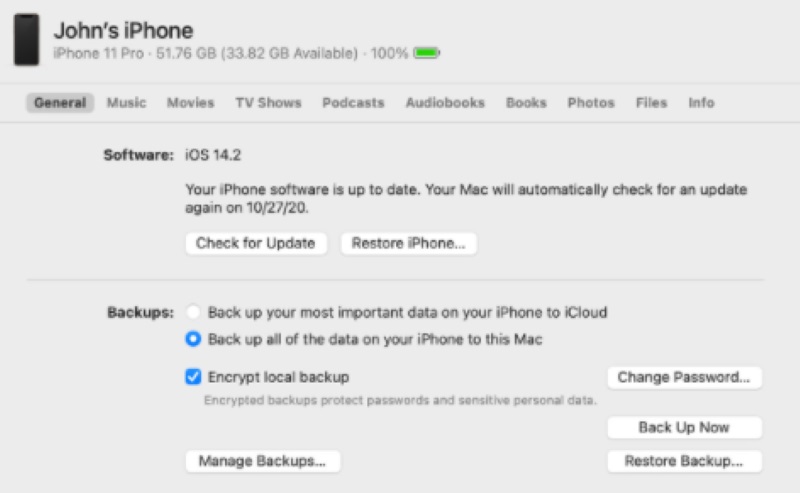
Após concluir as etapas acima, a criptografia será habilitada por padrão para todos os backups subsequentes para que você possa restaurar o iPhone a partir do backup a qualquer momento. Além disso, se você está se perguntando o que criptografar no backup do meu iPhone, a resposta é: se você se preocupa com a privacidade e a integridade dos dados, a criptografia é um recurso que vale a pena ativar.
Parte 3. Como encontrar senhas de backup criptografadas do iTunes
Ao querer restaurar seu backup do iTunes e ser solicitado a inserir uma senha de backup, você acaba esquecendo a senha de backup do iTunes, o que pode travar todo o processo de recuperação. Então, existe uma maneira de encontrar a senha de criptografia que você definiu anteriormente? Embora a Apple não forneça um método de recuperação direto, os seguintes métodos podem ser usados como pistas para encontrá-la:
. Lembre-se de combinações comuns de senhas
Muitos usuários costumam usar números, datas de aniversário, senhas do ID Apple ou senhas da tela de bloqueio como senhas de backup do iTunes. Você pode tentar estas combinações familiares primeiro.
. Verifique o gerenciador de senhas ou o armazenamento do navegador
Se você usou um gerenciador de senhas para armazenar a senha, você pode procurar pelas palavras-chave "iTunes" ou "Backup" na ferramenta para ver se salvou a entrada.
. Experimente o Mac Keychain (somente para usuários de Mac)
Passo 1. Abra o aplicativo Acesso às Chaves.
Passo 2. Na barra de pesquisa, digite "iPhone Backup" ou "iTunes".
Passo 3. Depois de encontrar o item relevante, clique duas vezes e marque Mostrar senha, e você será solicitado a digitar sua senha do Mac para visualizá-lo.
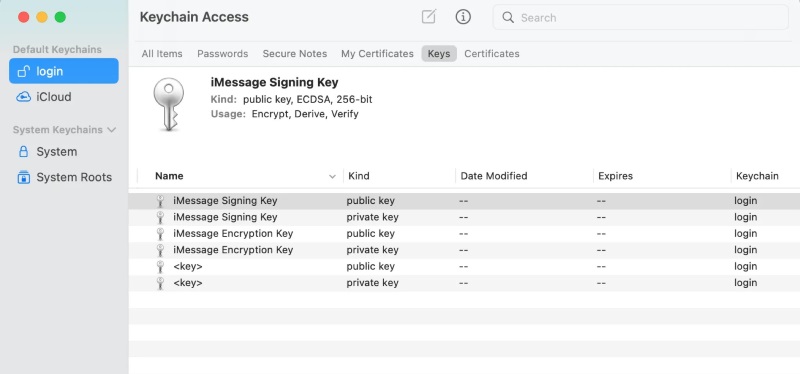
. Verifique notas ou memorandos antigos
Muitos usuários registram temporariamente senhas em memorandos, notas de papel ou em um aplicativo para verificar se há rastros.
É importante observar que esses métodos só ajudam a tentar recuperar a senha, e não a quebrá-la. Se ainda assim não conseguir encontrá-la, o próximo passo é considerar usar ferramentas profissionais para recuperar a senha de backup do iTunes ou redefinir diretamente a senha de backup do iTunes.
Parte 4. A melhor maneira de recuperar a senha de backup do iTunes com um clique
Se você tentou todas as combinações de senhas e métodos de pesquisa possíveis, mas ainda não consegue recuperar a senha de criptografia, usar ferramentas profissionais é atualmente uma das soluções mais diretas e eficientes. Desbloqueador de iOS da Apeaksoft é uma ferramenta projetada especificamente para solucionar problemas de recuperação de senhas de backup do iTunes. Ela permite a quebra rápida de senhas de criptografia esquecidas, é fácil de operar e tem uma alta taxa de sucesso.
Recuperar backup do iTunes
- Recuperação de senha criptografada com um clique, sem necessidade de operações complexas.
- Suporta vários dispositivos iOS, como iPhone, iPad, iPod e diferentes versões de backups criptografados.
- Atende às necessidades de recuperação em diferentes cenários.
- Não afetará os dados existentes no dispositivo e não substituirá o conteúdo do backup original.
Download seguro
Download seguro

Passo 1. Baixe e instale a versão mais recente do iOS Unlocker. Após abri-lo, selecione a opção Remova a senha de backup do iTunes recurso.
Passo 2. Depois que seu dispositivo estiver conectado com segurança ao computador, verifique as informações do dispositivo e clique em Início botão.

Passo 3. Certifique-se de que o recurso Buscar esteja desativado. O sistema começará a analisar e desbloquear automaticamente. Não abra o iTunes durante o processo de desbloqueio. Após a conclusão, clique no botão OK botão para terminar.

Parte 5. Como redefinir a senha esquecida do backup do iTunes
Suponha que você tenha esquecido completamente a senha de backup do iTunes e não consiga recuperá-la com nenhuma ferramenta. Nesse caso, a única opção é redefinir e limpar as configurações de criptografia atuais para reativar a função de backup. É importante observar que o pré-requisito para redefinir a senha de backup do iTunes é que você apague o dispositivo atual e o configure como um novo iPhone. Embora isso signifique que você não poderá usar o backup criptografado original, você ainda pode recuperar dados do iPhone após redefinição de fábrica.
Passo 1. Abra o Configurações aplicativo no seu iPhone e vá para Geral > Transferir ou redefinir o iPhone.
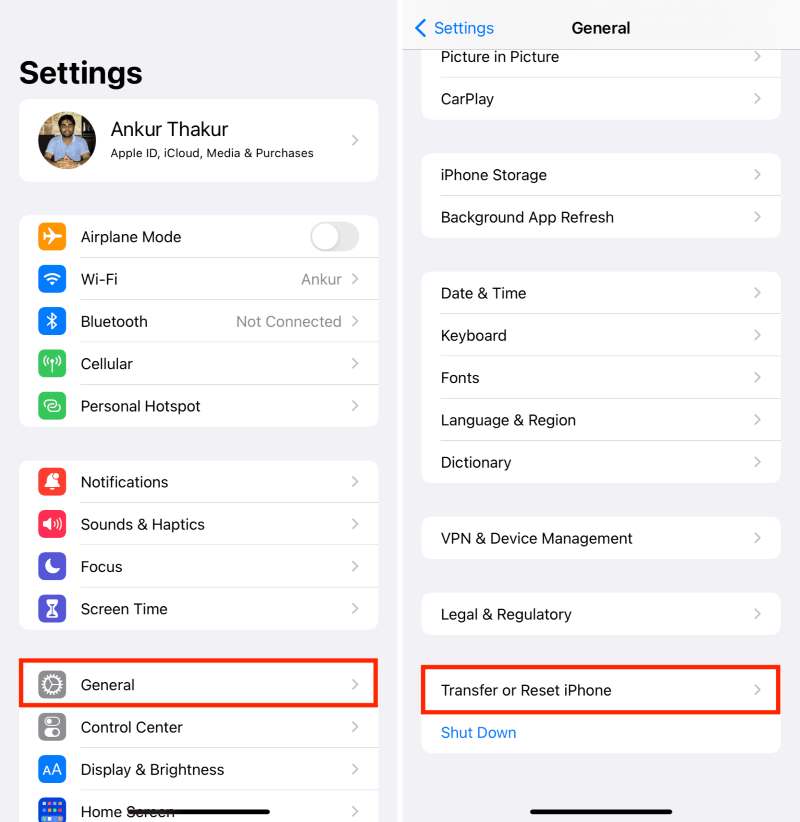
Passo 2. Selecionar Redefinir todas as configurações. Isso apagará todos os dados do dispositivo e o restaurará às configurações de fábrica.
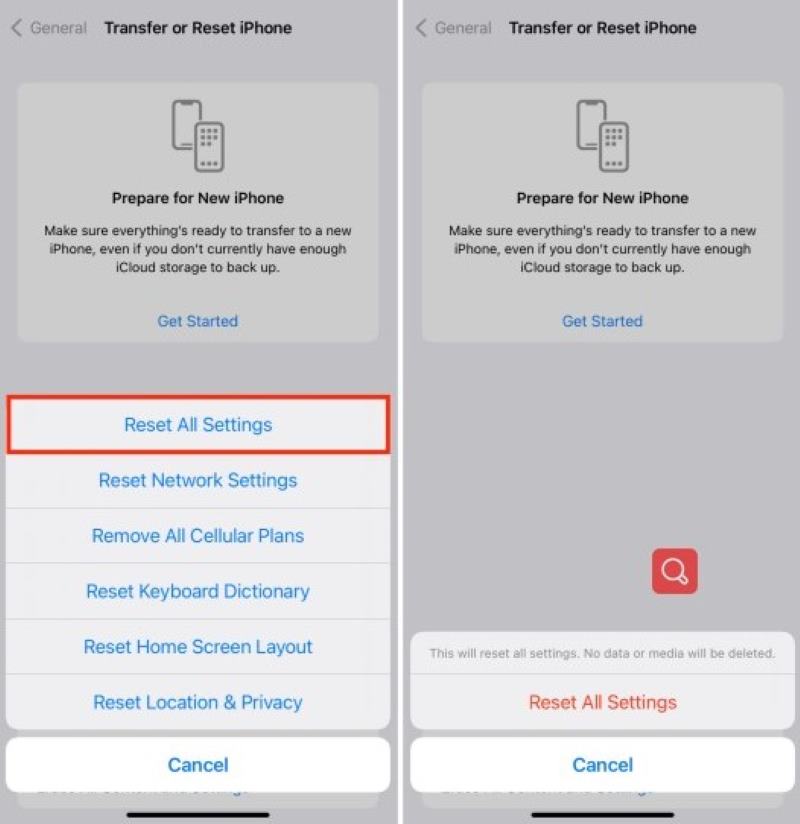
Passo 3. Após apagar, siga as instruções para configurar seu dispositivo, certificando-se de escolher Configurar como novo Iphone em vez de restaurar a partir de um backup antigo.
Passo 4. Após a conclusão da configuração, conecte o dispositivo ao computador e abra o iTunes. Resumo página, selecione novamente Criptografar backup local, momento em que você pode inserir uma nova senha de backup do iTunes.
Conclusão
A senha de backup do iTunes é um meio importante de proteger a segurança dos dados locais. Compreendendo qual é a senha de backup do iTunes e como configurá-lo pode ajudá-lo a gerenciar os dados do seu dispositivo com mais segurança. Se você esqueceu a senha de backup do iTunes, pode tentar ferramentas de recuperação de senha como Desbloqueador de iOS da Apeaksoft para recuperar o acesso rapidamente.
Artigos Relacionados
Como remover a proteção do backup criptografado do iTunes? Você pode remover a proteção de backups criptografados do iTunes usando a maneira como esta postagem é oferecida.
Não consegue encontrar o local de backup do iTunes e gerenciar os arquivos de backup do iTunes? Saiba mais detalhes sobre os métodos para localizar e gerenciar arquivos do iTunes.
Muitos arquivos no iTunes podem desperdiçar espaço e confundir o iTunes. Então, você tem que excluir o backup do iTunes para limpar a sala e fazer o pedido de backup do iTunes.
O que o iTunes faz backup na Terra? Se o iTunes pode fazer backup de todos os arquivos importantes? Saiba mais detalhes sobre o backup do iTunes no artigo.

